-
Gehen Sie zu LAN -> IP-Konfiguration -> Schnittstellen -> <en1-0>
 .
.
Konfiguration des VPN-Gateways |
Das VPN-Gateway wird in unserem Beispiel mit der IP-Adresse 192.168.0.30 betrieben. Um dem bintec Secure IPSec Client™ eine IP-Adresse aus diesem Netzwerkbereich zuweisen zu können muss die Option Proxy ARP aktiviert werden.
Gehen Sie dazu in folgendes Menü:
Gehen Sie zu
LAN -> IP-Konfiguration -> Schnittstellen -> <en1-0>
 .
.

LAN -> IP-Konfiguration -> Schnittstellen -> <en1-0>

Relevante Felder im Menü Schnittstellen
| Feld | Beschreibung |
|---|---|
| IP-Adresse / Netzmaske | Fügen Sie mit Hinzufügen einen neuen Adresseintrag hinzu und geben Sie die IP-Adresse und die entsprechende Netzmaske der Schnittstelle ein. |
| Proxy ARP | Aktivieren Sie die Option Proxy ARP. |
Mit den Einstellungen im Menü
RADIUS wird die erweiterte IPSec-Authentifizierung (XAuth) mit dem RADIUS-Server des
KOBIL SecOVID™ Servers aktiviert. Es ist notwendig den Authentifizierungstyp auf
den Wert
XAUTH
zu setzen sowie die IP-Adresse des
KOBIL SecOVID™ Servers zu hinterlegen. Die Kommunikation mit dem RADIUS-Server wird
mit einem Passwort geschützt. Bitte verwenden Sie hier das am SecOVID Server hinterlegte RADIUS-Passwort
(Konfigurationsdatei
\etc\SecOVID\clients).
Gehen Sie zu Systemverwaltung -> Remote Authentifizierung -> RADIUS.
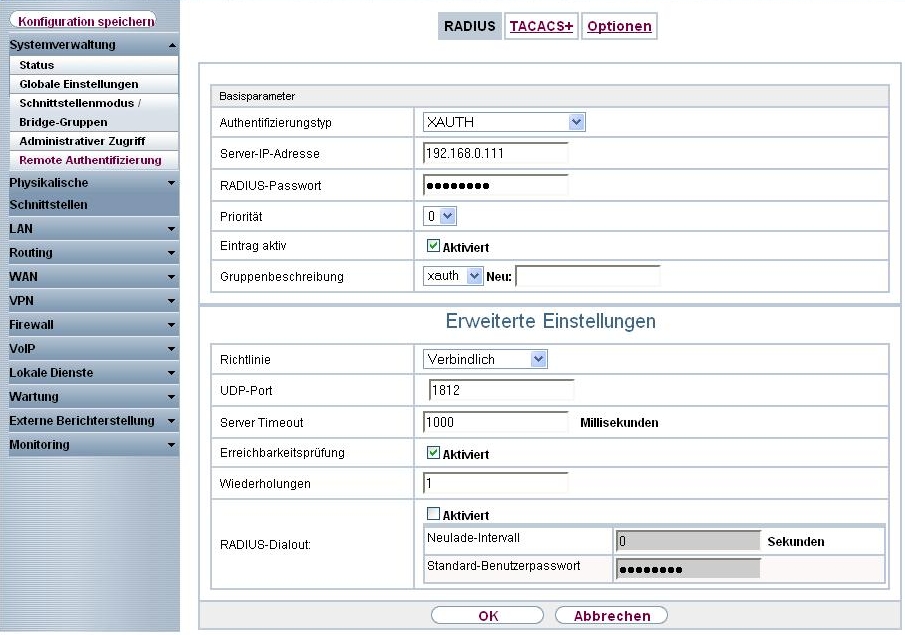
Systemverwaltung -> Remote Authentifizierung -> RADIUS
| Feld | Beschreibung |
|---|---|
| Authentifizierungstyp | Wählen Sie den Authentifizierungstyp XAUTH aus. |
| Server-IP-Adresse | Geben Sie die Server-IP-Adresse des KOBIL SecOVID™ Servers ein. |
| RADIUS-Passwort | Geben Sie das für die Kommunikation zwischen RADIUS-Server und Ihrem Gerät gemeinsam genutzte Passwort ein, hier z. B. radius_PWD . |
|
Gruppenbeschreibung |
Definieren Sie eine neue RADIUS-Gruppenbeschreibung bzw. weisen Sie den neuen RADIUS-Eintrag einer schon definierten Gruppe zu. Die konfigurierten RADIUS-Server einer Gruppe werden gemäß der Priorität und der Richtlinie abgefragt. Mögliche Werte:
|
Im Menü IP Pools wird ein IP-Adress-Pool spezifiziert aus dem allen VPN-Clients beim Aufbau des Tunnels eine Adresse zugewiesen wird. In unserem Beispiel wird ein Bereich aus dem lokalen Netzwerk gewählt z. B. 192.168.0.150 bis 192.168.0.180 .
Gehen Sie zu VPN -> IPSec -> IP Pools -> Hinzufügen.

VPN -> IPSec -> IP Pools -> Hinzufügen
Relevante Felder im Menü IP Pools
| Feld | Bedeutung |
|---|---|
| IP-Poolname | Geben Sie die Bezeichnung des IP Pools ein. |
| IP-Poolbereich |
Geben Sie im ersten Feld die erste IP-Adresse aus dem lokalen Netzwerk ein. Geben Sie im zweiten Feld die letzte IP-Adresse aus dem lokalen Netzwerk ein. |
Für die Erweiterte IPSec-Authentifizierung (XAuth) soll ein RADIUS-Server verwendet werden. Die hierfür notwendigen Einstellungen werden im Menü XAUTH-Profile vorgenommen.
Gehen Sie zu VPN -> IPSec -> XAUTH-Profile -> Neu.

VPN -> IPSec -> XAUTH-Profile -> Neu
Relevante Felder im Menü XAUTH-Profile
| Feld | Bedeutung |
|---|---|
| Beschreibung | Geben Sie eine Beschreibung für die IPSec-Authentifizierung ein, z. B. radius . |
| Rolle | Wählen Sie hier Server aus. |
| Modus | Bei Modus wählen Sie RADIUS aus. |
| RADIUS-Server Gruppen-ID | Wählen Sie den RADIUS-Server xauth aus. |
Im Menü IPSec-Peers wird eine Multiuser VPN-Verbindung angelegt die den Verbindungsaufbau mehrerer bintec Secure IPSec Clients™ ermöglicht. Wenn die Multiuser VPN IPsec-Verbindung mit Preshared-Keys Authentifiziert werden soll, wird auf allen bintec Secure IPsec Clients™ der gleiche Preshared-Key verwendet. Bei den Multiuser VPN-Verbindungen wird im Feld Peer ID keine ID-Information hinterlegt.
Wählen Sie die Schaltfläche Neu, um den IPSec-Peer einzurichten.
Gehen Sie zu
VPN -> IPSec -> IPSec-Peers ->
 .
.

VPN -> IPSec -> IPSec-Peers ->

| Feld | Bedeutung |
|---|---|
| Administrativer Status | Stellen Sie den Administrativen Status auf Aktiv. Der Peer steht nach dem Speichern der Konfiguration sofort für den Aufbau eines Tunnels zur Verfügung. |
| Beschreibung | Geben Sie eine Beschreibung des Peers ein, die diesen identifiziert. |
| Peer-ID | Wählen Sie den ID-Typ aus.
Mögliche ID-Typen:
|
| Preshared Key | Bei Preshared Key geben Sie das mit dem Peer vereinbarte Passwort ein. |
| IP-Adressenvergabe |
Wählen Sie den Konfigurationsmodus der Schnittstelle aus. Bei Auswahl der Option IKE-Konfigurationsmodus wählen Sie eine IP-Adresse aus dem konfigurierten IP-Pool aus. |
| IP-Zuordnungspool | Wählen Sie einen im Menü VPN -> IP Pools konfigurierten IP-Pool aus. Falls hier noch kein IP-Pool konfiguriert wurde, erscheint in diesem Feld die Meldung Noch nicht definiert . |
| Lokale IP-Adresse | Geben Sie die WAN IP-Adresse Ihrer IPSec-Verbindung an. Es kann die gleiche IP-Adresse sein, die als LAN IP-Adresse an Ihrem Router konfiguriert ist. |
Das Menü Erweiterte Einstellungen besteht aus folgenden Feldern:
Relevante Felder im Menü Erweiterte Einstellungen
| Feld | Bedeutung |
|---|---|
| Phase-1-Profil | Mit Auswahl von Keines (Standardprofil verwenden) wird das in Phase-1-Profile als Standard markiertes Profil verwendet. |
| Phase-2-Profil | Mit Auswahl von Keines (Standardprofil verwenden) wird das in Phase-2-Profile als Standard markiertes Profil verwendet. |
| XAUTH-Profil | Wählen Sie hier ein konfiguriertes XAUTH-Profil (z. B. radius ) aus. |
| Startmodus | Hier können Sie auswählen, wie der Peer in den aktiven Zustand versetzt werden soll. Mit Auswahl von Auf Anforderung wird der Peer durch einen Trigger in den aktiven Zustand versetzt. |
| Überprüfung der Rückroute | Hier wird festgelegt, ob für die Schnittstelle zum Verbindungspartner eine Überprüfung der Rückroute aktiviert werden soll. |
| Proxy ARP |
Stellen Sie Proxy ARP auf Aktiv oder Ruhend . Ihr Gerät beantwortet einen ARP-Request nur, wenn der Status der Verbindung zum IPSec Peer aktiv oder ruhend ist. Bei ruhend beantwortet Ihr Gerät lediglich den ARP-Request, der Verbindungsaufbau erfolgt erst, wenn jemand tatsächlich die Route nutzen will. |
| Modus | Stellen Sie den Modus des IPSec-Callback auf Inaktiv . Das lokale Gerät reagiert weder auf eingehende ISDN-Rufe noch initiiert es ISDN-Rufe zum entfernten Gerät. |
Im Menü
Phase-1-Profile wird der Aggressive Modus aktiviert und der
Lokaler ID-Wert des VPN-Gateways gesetzt. Klicken Sie auf das
 -Symbol, um vorhanden Einträge zu bearbeiten. Wählen Sie
die Schaltfläche
Neu, um neue Profile hinzuzufügen.
-Symbol, um vorhanden Einträge zu bearbeiten. Wählen Sie
die Schaltfläche
Neu, um neue Profile hinzuzufügen.
Gehen Sie zu
VPN -> IPSec -> Phase-1-Profile -> Bearbeiten
 .
.

VPN -> IPSec -> Phase-1-Profile -> Bearbeiten

Relevante Felder im Menü Phase-1-Profile
| Feld | Bedeutung |
|---|---|
| Modus |
Wählen Sie den Phase-1-Modus Aggressiv aus. Der Aggressive Modus ist erforderlich, falls einer der Peers keine statische IP-Adresse hat und Preshared Keys für die Authentifizierung genutzt werden; er erfordert nur drei Meldungen für die Einrichtung eines sicheren Kanals. |
| Lokaler ID-Wert | Geben Sie die ID des VPN-Gateways ein, z. B. vpngateway.bintec-elmeg.com |
Die Einstellungen im Menü
VPN -> IPSec -> Phase-2-Profile -> Bearbeiten
 können unverändert übernommen werden.
können unverändert übernommen werden.

VPN -> IPSec -> Phase-2-Profile -> Bearbeiten

| Copyright© Version 01/2020 bintec elmeg GmbH |